PROE倒圆角大全
proe5倒圆角

倒圆角实例教程1、新建一个拉伸特征,尺寸为200*120*100,如下图。
在建立的时候最好让长方体关于三个基准平面front、right、top都对称,以方便做基准点。
2、建立三个基准点,第一个基准点是长方体上表面、right平面、front平面三个平面的交点。
第二个基准点为长方体右表面和top平面、front平面的交点,第三个基准点为长方体前表面和right平面、top平面的交点。
如下图所示。
3、选中长方体右边侧棱(图1),执行倒圆角命令,打开倒圆角操控板设置选项,倒圆角类型处选择“D1*D2圆锥”(2),圆锥参数为0.5,D1半径处在下拉列表框中选择参照(3),选择基准点pnt0(4),同理,D2半径处在下拉列表框中选择参照(5),选择基准点pnt1(6)。
4、圆角参数设置好后,按住ctrl键选择另外的三条边,如下图,此处用到的是倒圆角成员组的操作。
5、单击倒圆角设置成员组中的“新组”(1),出现设置2选项,选择长方体四条水平边作为倒圆角参照(2),设置倒圆角为“D1*D2圆锥”(3),圆锥参数为0.5,D1半径处在下拉列表框中选择参照(4),选择基准点pnt0(5),同理,D2半径处在下拉列表框中选择参照(6),选择基准点pnt2(7)。
6、同理,设置第三个倒圆角成员组,选择长方体剩余四条边为参照,如下图7、在倒圆角操控板中切换到倒圆角过渡(1),单击“过渡”按钮打开上滑面板(2),选择倒圆角的一个过渡(3),在过渡类型中选择“曲面片”。
总共八个过渡,要全部设置为“曲面片”。
如下图最终结果总结:该练习题比较典型,用到倒圆角的知识较多。
1、用到了倒圆角成员组的操作,即上述例子中的设置1、设置2等。
在倒圆角时,相同半径或相同参数的圆角都可以放到同一倒圆角成员组中,这样可以大大减少模型树中特征的数量,同时可以方便的修改圆角参数。
操作方法为按住ctrl键选择倒圆角参照时将添加到同一个倒圆角成员组中,不按ctrl键将添加到新的倒圆角成员组中。
Pro Engineer 作业5 圆角、倒角、拔模(Round、Chamer、Draft)

Pro Engineer 作业5 圆角、倒角、拔模(Round、Chamer、Draft)1.(OK)圆角、孔:
提示:制作平移辅助面作为凸台的草绘平面(Datum offset)
2.(OK)变半径圆角、壳、筋
3.(OK)孔、筋、抽壳、拔模注意比较拉伸与筋的区别与共同点
拉伸与筋的共同点:都需要定义相同的草绘截面
拉伸与筋的区别:
采用两侧对称拉伸:绘制截面轮廓封闭采用筋:绘制截面轮廓必须开放,如果绘
制左侧的封闭截面将会导致筋失败草图中绘制的线段端点可以不对齐特征边缘草图中绘制的线段端点要对齐特征边缘
对称出现缝隙,没有贴合---思考原因???筋贴合完好,没有缝隙,并且可以加宽筋的宽
度极限至圆柱的切线(不能相等)
目前Pro/E筋特征的缺陷,不能在直线与圆弧的切点处建立筋特征
出现==》“警告:不能精修棱端点。
”
提示:对于旋转筋其草绘平面必须通过圆柱面或弧面的中心轴,否则会创建不成功而对于直筋则无此要求
以DTM1为草绘平面(未通过圆柱体中心),创建直筋成功,创建旋转筋不成功
4.孔、筋、倒角、圆角。
proe倒圆角技巧

proe倒圆角技巧ProE是一款常用的三维建模软件,具有丰富的设计和分析功能。
其中,倒圆角技巧是ProE中常用的功能之一,可以用来对模型的边缘进行倒角处理,使得模型更加美观和符合实际需求。
本文将介绍ProE中的倒圆角技巧,并给出一些实际应用案例。
一、倒圆角的基本概念和作用倒圆角是指将模型的边缘用圆弧替代,使得边缘更加光滑和圆润。
倒圆角的作用主要有以下几个方面:1. 提高产品的外观质量,使其更加美观和精致;2. 减少产品的尖锐边缘,避免在使用过程中对人员或设备造成伤害;3. 优化产品的结构,提高其使用寿命和稳定性。
二、ProE中的倒圆角技巧ProE提供了多种倒圆角的方法,下面将介绍其中的几种常用技巧。
1. 使用Round功能进行倒圆角Round功能是ProE中最基本的倒圆角功能,通过选择需要进行倒圆角处理的边缘,设置圆弧的半径和角度,即可完成倒圆角操作。
具体步骤如下:1)选择Round功能;2)选择需要进行倒圆角处理的边缘;3)设置圆弧的半径和角度;4)确认设置,并完成倒圆角操作。
2. 使用Blend功能进行倒圆角Blend功能是ProE中另一种常用的倒圆角技巧,通过选择需要进行倒圆角处理的边缘和相邻面,设置圆弧的半径和角度,即可完成倒圆角操作。
具体步骤如下:1)选择Blend功能;2)选择需要进行倒圆角处理的边缘和相邻面;3)设置圆弧的半径和角度;4)确认设置,并完成倒圆角操作。
3. 使用Chamfer功能进行倒圆角Chamfer功能是ProE中一种对边缘进行倒角处理的技巧,与Round和Blend不同,Chamfer并不是将边缘替换为圆弧,而是将边缘两侧切割成倾斜的平面。
具体步骤如下:1)选择Chamfer功能;2)选择需要进行倒角处理的边缘;3)设置倒角的距离和角度;4)确认设置,并完成倒角操作。
三、倒圆角的实际应用案例倒圆角技巧在实际的产品设计中有着广泛的应用。
下面将介绍几个常见的实际案例。
ProE 中可创建四类倒圆角
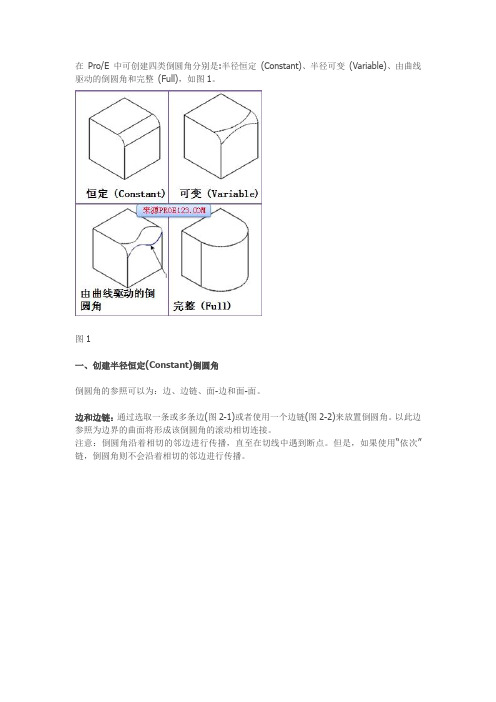
在Pro/E 中可创建四类倒圆角分别是:半径恒定(Constant)、半径可变(Variable)、由曲线驱动的倒圆角和完整(Full),如图1。
图1一、创建半径恒定(Constant)倒圆角倒圆角的参照可以为:边、边链、面-边和面-面。
边和边链:通过选取一条或多条边(图2-1)或者使用一个边链(图2-2)来放置倒圆角。
以此边参照为边界的曲面将形成该倒圆角的滚动相切连接。
注意:倒圆角沿着相切的邻边进行传播,直至在切线中遇到断点。
但是,如果使用“依次”链,倒圆角则不会沿着相切的邻边进行传播。
图2-1 参照为两个边图2-2参照为边链(倒圆角会沿着相切的邻边进行传播)面-边:通过先选取曲面,然后选取边来放置倒圆角,如图3。
该倒圆角与曲面保持相切。
边参照不保持相切。
注意:图中红色面的宽度必须大于红色线所在竖直面的高度才能构建几何。
图3面-面:通过选取两个曲面来放置倒圆角,如图4。
倒圆角的边与参照曲面仍保持相切。
图4二、创建可变半径倒圆角先创建恒定半径的倒圆角,然后在“设置”上滑面板半径表中点选鼠标右键选择“添加半径”,设置半径值和位置的比率,如图5。
图5三、创建完全倒圆角完全倒圆角规则如下:1)如果使用边参照,则这些边参照必须有公共曲面。
Pro/ENGINEER 可通过转换一个倒圆角集内的两个倒圆角段来创建“完全”倒圆角。
2)如果使用两个曲面参照,必须选取第三个曲面作为“驱动曲面”,如图6,其中面1和面2为参照曲面,面3为驱动曲面。
此曲面决定倒圆角的位置,有时还决定其大小。
Pro/ENGINEER 会使用圆部分替换此公共曲面来创建曲面至曲面“完全”倒圆角。
2011-5-31 02:02 上传下载附件(83.15 KB)图6四、创建曲线驱动的倒圆角首先需要绘制驱动曲线,然后再创建一般倒圆角的“设置”上滑面板中点选“通过曲线”,再选择驱动曲线即可,如图7。
图7。
14 创建倒圆角和倒角
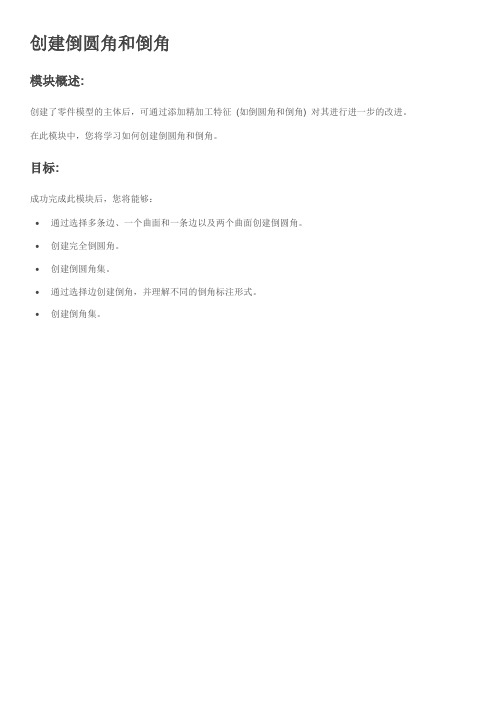
将半径控制滑块拖动到 5。
图 1
3. 按住 CTRL 键并选择小的圆形边,以将其添加到倒圆角集。 4. 在“倒圆角”(Round) 操控板中输入 3 作为半径,并注意到两个倒圆角都会更新。 5. 在“倒圆角”(Round) 操控板中选择“集”(Sets) 选项卡。选择 “边:F7(PROTRUSION)”(Edge:F7(PROTRUSION)) 参考,右键单击并选择“移除”(Remove)。
创建倒圆角和倒角
模块概述:
创建了零件模型的主体后,可通过添加精加工特征 (如倒圆角和倒角) 对其进行进一步的改进。 在此模块中,您将学习如何创建倒圆角和倒角。
目标:
成功完成此模块后,您将能够:
• • • • •
通过选择多条边、一个曲面和一条边以及两个曲面创建倒圆角。 创建完全倒圆角。 创建倒圆角集。 通过选择边创建倒角,并理解不同的倒角标注形式。 创建倒角集。
图 3
5. 单击“完成特征”(Complete Feature)
。
6. 请注意,左侧的倒圆角添加了材料,而右侧的倒圆角移除了材料。
图 4
7. 另请注意,尽管只选择了两条边,但所有与选定边相切的边也会创建倒圆角。
过程就此结束。
概念: 通过选择曲面和边创建倒圆角
通过选择曲面和边创建倒圆角
可以通过先选择一个曲面、 然后再选择一条边创建倒圆角。 这些倒圆角特征构造为与选定的曲面相切并穿过选 定的边。如果选定的边有相邻的相切边,则默认情况下,倒圆角会自动在这些相切边周围传播。 在图“1”和“图 2”中,选定的曲面和边在左侧突出显示,生成的倒圆角显示在右侧。
图 2 - 通过选择两条边创建的倒圆角
过程: 通过选择边创建倒圆角
Pro-e练习_倒圆角

Erich Jiang 曾经我以为会变成问题少年 结果循规蹈矩活了几十年
Page 18
1/16/2013
附件
文件提到的3D请从附件中提出
Erich Jiang 曾经我以为会变成问题少年 结果循规蹈矩活了几十年
Page 19
1/16/2013
Erich Jiang 曾经我以为会变成问题少年 结果循规蹈矩活了几十年
Page 6
1/16/2013
4.PATCH_TRANSITION 5.INTERSECT_TRANSITION
•
两个的区别在于PATCH_TRANSITION,在三条线的地方patch了曲面与三条棱 边所做出的曲面相切,而INTERSECT_TRANSITION只是将三条棱边的做出 的曲面merge直接生成的,注意点是,做INTERSECT_TRANSITION,要选 TRANSITION选项,点击中间的patch,才能激活INTERSECT项
Pro-e 练习 倒圆角
倒圆角是PROE技巧的重要一环,有人说搞定倒圆角、曲面、解除特征失败 就基本上搞定PROE设计了。圆角大致可以分为16种,如下土所示:列表参 见下面的页面,文件见round_type.prt
Erich Jiang 曾经我以为会变成问题少年 结果循规蹈矩活了几十年
Page 1
1/16/2013
Erich Jiang 曾经我以为会变成问题少年 结果循规蹈矩活了几十年
Page 8
1/16/2013
7.OPTIONAL_PATCH
OPTIONAL_PATCH顾名思义是选择性的patch,本来正常PATCH在三个 面的圆大小一致,这个选项可以让你修改其中一个
Erich Jiang 曾经我以为会变成问题少年 结果循规蹈矩活了几十年
Proe原创圆角倒角

图5-28 选取倒圆角参照
图5-29 选择“添加半径” 图5-30 为圆角添加新半径
第5步,在模型中利用相同的方法为圆角再添加一个新的半径,在绘图区 中,双击相应的半径值修改其尺寸,如图5-31所示,单击 图标按钮,完 成可变倒圆角特征的创建,如图5-32所示。
图5-31 修改半径尺寸
图5-32 完成可变倒圆角特征的创建
5.3.1 边倒角特征的创建
操作步骤如下: 第1步,在零件模式中,单击 图标按钮,以TOP基准平面为草绘平面,创建一边 长为200的正方体实体特征。 第2步,单击 图标按钮,打开“倒角特征”操控板,如图5-45所示。
图5-45 “倒角特征”操控板
第3步,按住Ctrl键依次选取正方体的三条相邻的边作为倒角参照,如图5-46所示, 在“倒角特征”操控板中,指定边倒角的标注形式为“DxD”(此为默认设置), 输入“D值”为50,如图5-47所示。 第4步,在“倒角特征”操控板中,单击 图标按钮,激活“过渡”模式,在该操 控板中打开下拉菜单,指定过渡类型为“拐角平面”,如图5-48所示,单击 图标 按钮,完成边倒角特征的创建,如图5-49所示。
(a) 恒定圆角
(b) 完全倒圆角
(c) 可变倒圆角
5.2 圆角特征的创建
调用命令的方式如下: 菜单:执行“插入”|“倒圆角”命令。 图标:单击“工程特征”工具栏中的 图标按钮。
5.2.1 恒定倒圆角特征的创建
操作步骤如下: 第1步,在零件模式中,单击 图标按钮,以TOP基准平面为草绘平面,创建一边 长为200的正方体实体特征。 第2步,单击 图标按钮,打开“圆角特征”操控板,如图5-20所示。
上表面为驱动曲面
图5-35驱动曲面决定完全倒圆角
本节重点
proe倒圆角原理和方法

三个半径值的可变圆角
正常的四个半径值可变圆角
无维网IceFai原创ProE教程 但是如果我们把 0.5 位置的 R3 改为 R1,那么圆角几何的变化又将会是如何呢?是不是还类
似上面的变化过程呢?答案是否定的,可能还相当出乎你的意料,而我们把比例值改成 0.4, 你会发现从 0 到 0.3 之间的圆角半径变化的范围甚至超出了实体的厚度,这在有些情况下就 会造成失败。
的方法生成的几何实际就是圆弧截面沿骨架扫描并且和两个面相切所生成的扫描面。
典型的滚球模型圆角几何 圆角控制面板
垂直于骨架圆角几何
指令位置:图标 或者菜单“插入…“Γ倒
圆角…“。 要定义一个完整的圆角特征,我们需要确定要进 行圆角处理的几何(参考)、圆角的大小(值)、 圆角的类型(圆或椭圆或其它?)、圆角几何的 类型(实体还是曲面?)和使用的模型(滚球模 型还是垂直于骨架?);同时,一个圆角可能还 是一个变化的圆角,那么就会涉及到不同位置的 参考和值,所有的这些变化或者说选项我们都可 以在圆角的控制面板中找到相应的修改选项。
以进入单选模式,这个时候的圆角几何就不会自动选择整条相切链了。
进入单选模式
单边圆角几何
可变圆角 下面我们接着来看一下一个可变圆角的创建过程,顾名思义,可变圆角就是圆角大小在整个 参照链中是变化的;这就涉及到两个新的变化元素,那就是变化的地方和变化的大小,在 Pro/Enginner 中,定义可变圆角你需要指定不同位置的圆角值。首先我们选择整个相切链进 行选择(借助 shift 键选择),然后我们需要添加圆角值,这个我们有两种方法实现,你可以 在图形区选中圆角值后在右键菜单中选择“添加半径”,也可以在设置选项页的圆角值列表 中使用右键菜单选择“添加半径”。
- 1、下载文档前请自行甄别文档内容的完整性,平台不提供额外的编辑、内容补充、找答案等附加服务。
- 2、"仅部分预览"的文档,不可在线预览部分如存在完整性等问题,可反馈申请退款(可完整预览的文档不适用该条件!)。
- 3、如文档侵犯您的权益,请联系客服反馈,我们会尽快为您处理(人工客服工作时间:9:00-18:30)。
倒圆角大全
第一种就是普通倒圆角,这是最基本的倒圆角,操作起来也很简单,就是选择倒圆角命令,然后选择需要倒圆角的边,输入半径即可,也可以通过拖动圆角上的小方框来改变半径的大小。
图1就是普通倒圆角的效果
第二种是可变倒圆角,也是应用最为频繁的倒圆角。
可变倒圆角顾名思义就是它的半径可以任意的更改,它与普通倒圆角不同的地方就在倒圆角的设置里面,主要是里面的半径和位置设置。
我们可以在半径下面任意处单击鼠标右键来选择添加半径也可以选取倒圆角上的小圆圈然后操作同上,当然位置我们一样可以更改,可以直接更改半径后面的数字,正常情况下,这些数字表示的是比率,所以其值也就只能在0和1之间取,另外,我们也可以通过拖动倒圆角上面的小圆圈来改变其位置。
此外,需要声明的几点是:1,当只有两个半径值时,我们看不到倒圆角上的小圆圈,只能使用前一种方法;2,当有两个以上的半径时,我们可以看到当单击右键时会有删除项,可以选择删除不需要的项,但当只有两个半径是就没有了,可以通过选择成为常数使之变为一个半径值。
图2就是可变倒圆角的设置和效果
第三种就是只倒一边,这种倒圆角看起来与普通倒圆角没什么区别,但比普通倒圆角灵活多变,特别是在零件和造型设计过程当中,二者主要区别就是在倒圆角的段下面,我们可以选择包括,然后通过拖动圆角上的小方框来改变圆角将倒到什么位置,但要注意有时半径过大能会导致出错。
图3就是只倒一边的设置和效果
我们可以比较一下图1和图3中的倒圆角
下面我们来讲一讲倒圆角中的过渡
第一种也是在默认情况下的过渡——曲面片过渡
首先按住ctrl键选择需要倒圆角的三条边,这样所选的三条边就只能是一个设置下的三个参照,而不是三个设置,输入半径值,然后切换到过渡模式,选择过渡选项,单击倒圆角的交接处,过渡选项被激活,我们只要单击过渡模式右边的下拉菜单选择曲面片即可。
图4左边就是过渡模式下的过渡选项设置,右边为曲面片过渡
图5左边为按住ctrl键选择的三条边在倒圆角中的设置,而右边则为三条边的倒圆角情况第二种就是相交过渡;
第三种就是拐角球过渡,这两种过渡形式与曲面片的主要区别就在过渡模式下的过渡选项的设置,我们只要把曲面片改成相交或者拐角球就可以了,在这里就不再具体讲述了。
图6左边为相交过渡,而右边为拐角球过渡
当然对于曲面片过渡和拐角球过渡,我们还可以详细地设置一下其中的过渡选项,比如曲面片过渡,我们可以设置其和哪个面相切以及相切半径的大小,对于拐角球我们同样可以设置起半径大小,另外当半径足够大时我们还能够设置其在每个边线上的长度。
图7为拐角球过渡设置及倒圆角情况
图8为曲面片过渡设置及倒圆角情况
下面我们来介绍一种非常有用的倒圆角叫终止于参照,当然这个参照可以是边,实体或者点,我们一点为例来讲解一下它的操作。
首先我们要在需要倒圆角的边上建一个点,然后选择倒圆角,输入半径值后,切换到过渡模式下,单击实体上的圆角以激活过渡选项,最后通过过渡模式右边的下拉菜单选择终止于参照,然后选择参照也就是我们刚才建的那个参考点,按确认即可。
这个命令非常有用,特别是在有三条以上的边相交时,我们选择倒圆角可能怎么也倒不了,或者当半径超过一定值是就会出错,这时我们就可以用这个命令,从而完
成比较复杂的倒圆角。
图9就是终止于参照的倒圆角的设置和效果
上面我们讲的所有倒圆角都滚球倒圆角,虽然简单易用,但也有些不足,比如当两边的交角很小时,圆角半径稍微大一点就会出现自相交现象,从而使倒圆角失败,这时我们就可以垂直于骨架的形式来实现。
垂直骨架顾名思义,必须有一条骨架,也就是一些线,这我们可以通过草绘来完成。
它与普通倒圆角的区别就是在设置里面,我们要将滚球改成垂直于骨架,在参照下面,我们不可以直接选择要倒圆角的边,我们要选择两个面,这两个面的交线就是将要倒圆角的边,当然最重要的一点就是骨架,我们可以通过草绘来完成,需要记住的一点就是,骨架仅仅是一个驱动,所以我们不必在意它的大小设置等等,最后确认就可以了,实现一些比较大的倒圆角,应用很广泛。
图10就是垂直于骨架倒圆角的设置和效果
有时倒圆角的边并不是直的而是一段曲线,这样当我们用普通倒圆角的方法是就会出现圆角的行程也是曲线,而有时我们所要是倒到一定位置就停止,这时我们就可以选择通过曲线来实现。
选择要倒圆角的边,然后选择设置里的通过曲线命令,这时系统就会让我们提供一条驱动曲线,这可以通过草绘来完成,当然曲线形状可以是曲线也可以是直线,无关紧要。
选择好驱动曲线,单击确定就可以了。
图11就是通过曲线倒圆角的设置和效果
下面我们讲述一下圆锥倒圆角,就是将普通倒圆角下设置选项里的圆形替换成圆锥即可,这时系统会通知我们提供圆锥系数,其范围为0到1,我们可以任意设置,然后输入半径,按确认即可。
图12为圆锥倒圆角的设置和圆锥系数为0.2是的效果
图13左、右两边的圆锥系数分别为0.5、0.8的效果
前面讲的倒圆角,参照也就是要倒圆角的对象,我们一般都选择边,其实除了如此我们也可以选择曲面和曲面,曲面和曲线。
当我们选择曲面和曲面时,倒圆角的对象就是两个面的交线,而当我们选择曲面和曲线是则是在曲线和曲面之间倒圆角。
值得注意的就是在选择曲线和曲面是在选择顺序上应该先选曲面再选曲线。
图14左、右两边分别是曲面和曲面,曲线和曲面的倒圆角下面我们介绍最后一种倒圆角形式即完全倒圆角,选择需要完全倒圆角的两个边,单击设置里面的完全倒圆角选项,按确定几可以了。
图15就是完全倒圆角的设置和效果。
